1、我们首先打开电脑进入CAD绘图软件,如图所示;
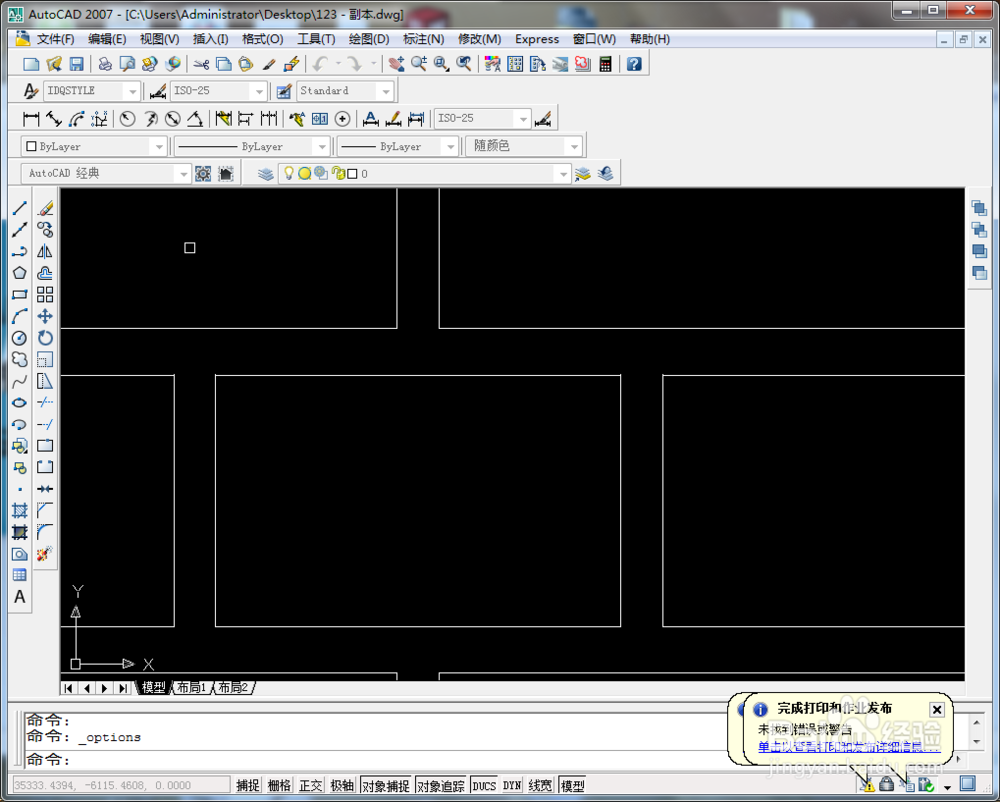
2、紧接着我们点击工具选项下的选项按钮,如图所示;

3、接着我们在选项中找到并点击显示,如图所示;

4、接着在显示选项中的窗口元素选项下点击颜色选项,如图所示;

5、我们在背景选项下选择三维平行投影选项,在界面元素选项下选择相机视野/平截图,如图所示;

6、然后选择好相机视野/平截图颜色再点击应用并关按钮就完成设置了,如图所示;

1、我们首先打开电脑进入CAD绘图软件,如图所示;
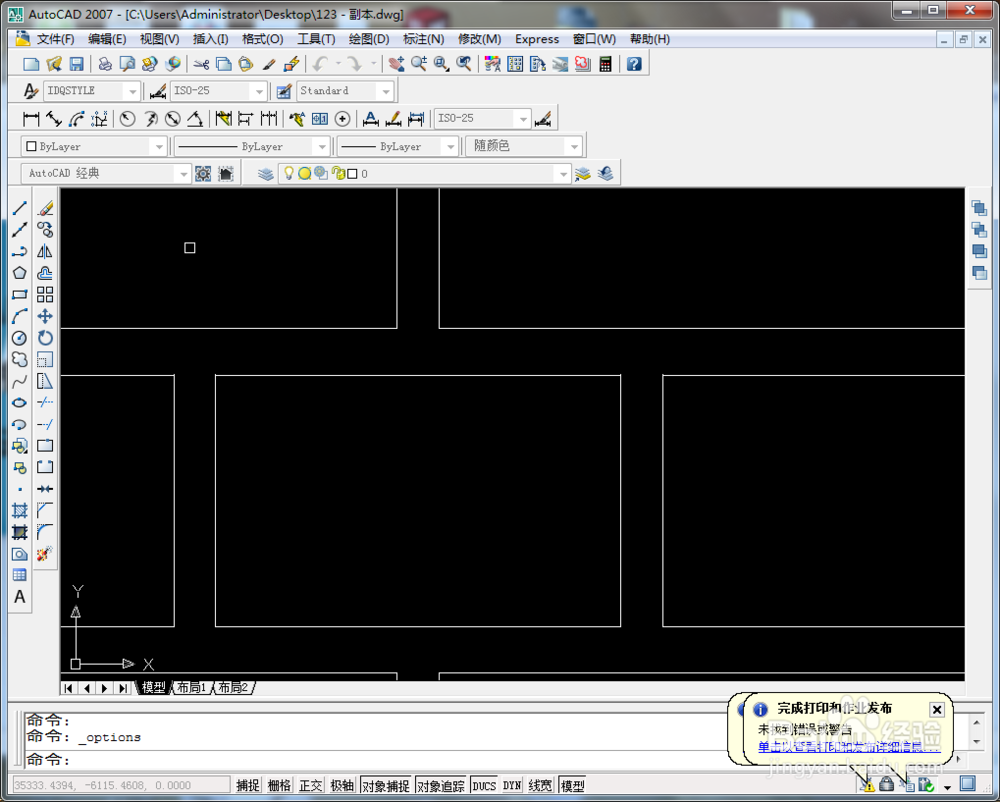
2、紧接着我们点击工具选项下的选项按钮,如图所示;

3、接着我们在选项中找到并点击显示,如图所示;

4、接着在显示选项中的窗口元素选项下点击颜色选项,如图所示;

5、我们在背景选项下选择三维平行投影选项,在界面元素选项下选择相机视野/平截图,如图所示;

6、然后选择好相机视野/平截图颜色再点击应用并关按钮就完成设置了,如图所示;
